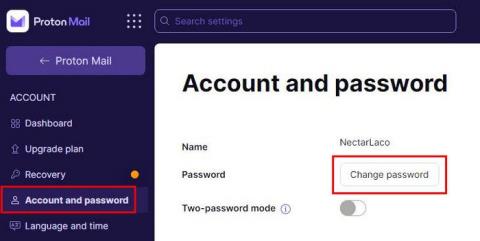Има няколко предимства от промяната на всяка парола. По този начин можете да ограничите нарушенията и да защитите акаунта си. Освен това, ако някога ви се наложи да споделите паролата си по някаква причина, знаете, че сте единственият с текущата парола. Но с ProtonMail нещата работят по различен начин, тъй като може да се наложи да промените две пароли. Има и опция за добавяне на двуфакторно удостоверяване .
Режим на единична парола (парола за акаунт)
Ако поддържате нещата прости по отношение на паролите, ще трябва да се справите само с една парола или режим на една парола. С този режим използвате една и съща парола, за да влезете в акаунта си и да дешифрирате входящата си кутия.
Режим с две пароли (парола за пощенска кутия)
С режима с две пароли вие използвате една парола, за да влезете в акаунта си, и друга парола, за да дешифрирате входящата си кутия. Това добавя допълнително ниво на сигурност и ще се радвате да знаете, че Proton Mail няма достъп до нито една от тези две пароли. Тази опция за парола не е включена по подразбиране, така че ще трябва да я включите ръчно.
Не забравяйте, че когато промените паролата си, няма да можете да четете старите си имейли, независимо от режима на парола. Можете да видите неща като тема, подател и метаданни. Ще можете да четете нови имейли само с промяната на паролата.
Как да промените паролата си за Proton (когато знаете текущата си парола)
След като влезете в акаунта си, щракнете върху опцията Акаунт и парола отляво. Кликнете върху опцията Промяна на паролата в горната част и бъдете готови да въведете текущата си парола.

След като въведете текущата си парола, ще трябва да въведете новата си парола два пъти, веднъж в секцията Нова парола и другия в секцията Потвърждаване на паролата.

Добра идея е да имате метод за възстановяване, в случай че забравите паролата си. С толкова много пароли, които може да се опитате да запомните, е лесно да ги объркате. Можете да добавите метод за възстановяване, като щракнете върху връзката за добавяне на възстановяване точно над полетата за пароли. Можете да добавите телефонен номер или имейл като метод за възстановяване.

Ако продължите да превъртате, можете също да видите фраза за възстановяване на данни. Като активирате това, можете да гарантирате, че имате достъп до съдържанието си, дори ако загубите паролата си. Включете опцията Разрешаване на възстановяване чрез фраза за възстановяване и щракнете върху бутона Генериране на фраза за възстановяване.

Още веднъж ще трябва да въведете паролата си, за да видите каква е вашата фраза за възстановяване. ProtonMail не ви позволява да създавате своя фраза. Ще видите опция за копиране на вашата фраза, за да можете да я поставите другаде или също да я изтеглите.

Как да активирате режим с две пароли в ProtonMail
Ако искате да добавите допълнително ниво на сигурност към вашия акаунт, можете да го добавите, като активирате режима с две пароли. Можете да направите това, като отидете в Настройки > Акаунт и парола > Режим с две пароли.

След като активирате опцията, ще трябва да въведете текущата си парола. След като го направите, ще видите съобщение, описващо режима с две пароли. ProtonMail препоръчва метода с една парола за повечето потребители, но ако смятате, че е необходимо, ето къде можете да го активирате. За да избегнете грешки, не забравяйте да щракнете върху иконата на око вдясно, за да можете да проверите дали сте въвели коригираната парола.

Внимавайте с грешките при копиране и поставяне, когато работите с пароли. Когато създавате новата си парола, уверете се, че не използвате същата, която имате за други важни акаунти. Използвайте комбинация от символи, букви и цифри.
Заключение
Ако сте споделили паролата си с някого по някаква причина, добра идея е да я промените. Както можете да видите, става бързо и лесно и има също опция за активиране на опция с две пароли за повече сигурност, но рискувате да не можете да възстановите файловете си, ако го забравите, тъй като дори ProtonMail не го има . Ще използвате ли опцията с една или две пароли? Споделете мислите си в коментарите по-долу и не забравяйте да споделите статията с други в социалните медии.